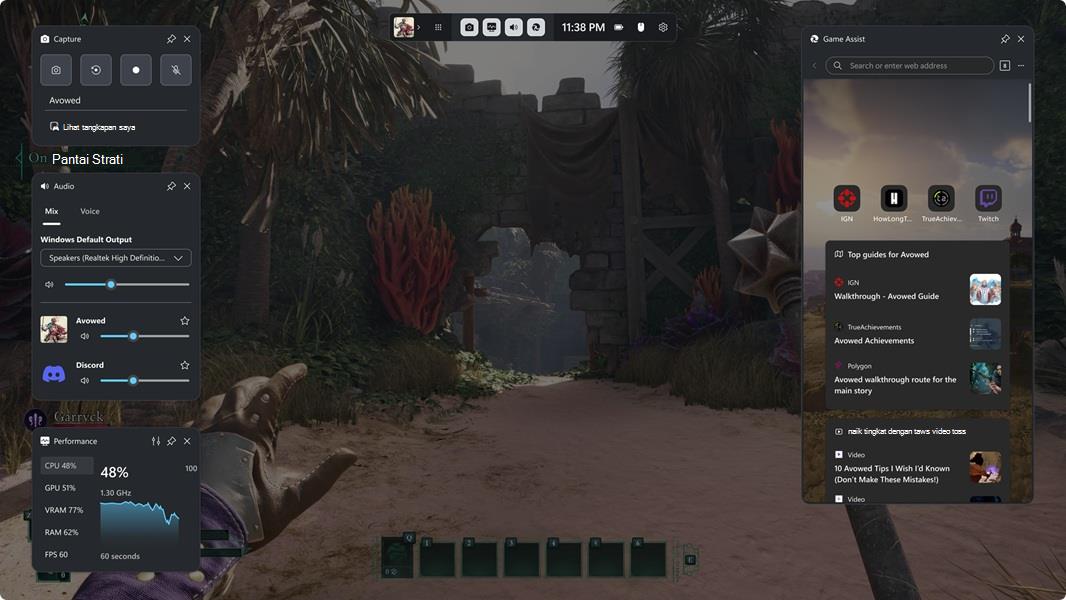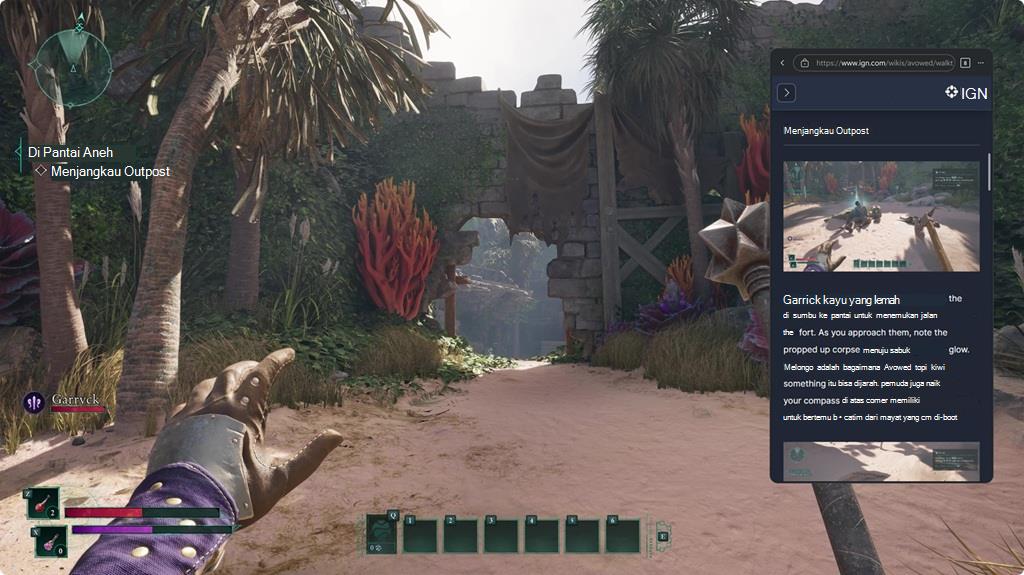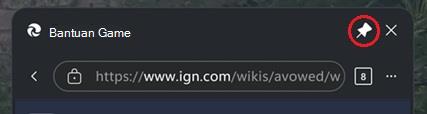Tanya Jawab Umum Bantuan Game Microsoft Edge
Apa itu Bantuan Game?
Game Assist adalah versi khusus Microsoft Edge yang dioptimalkan untuk game PC dan dapat muncul di bagian atas game Anda di Game Bar. Ini sadar permainan dan akan menyarankan tips dan panduan untuk apa yang Anda mainkan. Ini juga berbagi data browser yang sama dengan Edge di PC Anda sehingga informasi yang Anda pedulikan selalu mudah diakses saat Anda bermain—termasuk favorit, riwayat, cookie, isian formulir, dan banyak lagi. Ini berarti Anda tidak perlu masuk ke situs lagi, dan mudah untuk mendapatkan apa yang Anda pedulikan seperti Discord, Twitch, dan Spotify. Dan, seperti widget Game Bar lainnya, Anda dapat menyematkan Game Assist di atas game sehingga Anda dapat mereferensikan panduan atau menonton video saat anda bermain.
Pelajari selengkapnya tentang Bantuan Game.
Cara kerja Bantuan Game
Ya! Game Assist akan berfungsi dengan game PC apa pun, memastikan browser dalam game Anda hanya dengan sekali klik. Bantuan Game memudahkan Anda untuk menemukan bantuan dengan memungkinkan Anda mengisi nama permainan yang sedang dimainkan dengan Ctrl+G dengan cepat atau dengan mengklik kanan dan memilih Tempel judul game , dan untuk game yang disempurnakan, Anda akan melihat tips dan panduan untuk permainan Anda di tab baru. Untuk daftar semua game yang disempurnakan, silakan lihat halaman ini .
Tekan tombol Windows + G untuk membuka Bilah Permainan dan mengakses Bantuan Game. Pastikan Anda juga memiliki Pembaruan Edge dan Windows 11 terbaru.
Ketika anda memainkan game yang disempurnakan, Game Assist mengenali apa yang sedang Anda mainkan, menawarkan tips dan panduan yang disesuaikan untuk meningkatkan pengalaman Anda.
Bantuan Permainan mendukung tips dan panduan untuk banyak game paling populer dan rilisan baru terpanas, dan game tambahan ditambahkan secara teratur. Untuk daftar semua game yang disempurnakan, silakan lihat halaman ini .
Konteks permainan disediakan untuk semua widget Game Bar. Anda dapat mengontrol widget mana yang memiliki akses ke data ini di pengaturan Bilah Permainan.
Fitur Bantuan Game
Agar Bantuan Game tetap terlihat saat Anda bermain, klik ikon Sematkan di bilah judul Bantuan Game. Ini membuatnya tetap berada di atas permainan Anda setelah Anda menutup Game Bar, sehingga Anda bisa mengikuti panduan, mereferensikan halaman web, atau menonton video saat Anda bermain.
Untuk menyembunyikan Bantuan Game ketika Anda selesai:
-
Buka kembali Bilah Permainan dengan mengklik Bantuan Game atau tekan Win+G.
-
Pilih Lepas sematan (di samping Tutup) di bilah judul Bantuan Permainan.
Penting:
-
Jika anda tidak melihat bilah judul, gerakkan mouse anda ke bagian atas layar tepat di atas widget Game Assist. Bilah Permainan tidak menampilkan bilah judul ketika widget terlalu dekat dengan bagian atas layar atau Bilah Permainan ditutup.
-
Anda juga dapat menutup Bantuan Game dari Pengaturan dan lainnya (...) menu.
-
-
Bantuan Game tidak akan muncul lagi setelah Anda menutup Bilah Permainan.
Klik tombol layar penuh saat Anda menonton video untuk mengubah ukuran Game Assist secara otomatis agar pas dengan video. Kemudian, cukup sematkan Bantuan Permainan di atas game Anda untuk terus mengikuti panduan atau streaming acara dalam gambar dalam gambar saat Anda bermain. Anda bahkan dapat menggunakan kontrol media keyboard untuk menjeda atau memutar video.
Bantuan Permainan mempermudah pencarian di web (atau situs) dengan mengisi nama game yang sedang anda mainkan secara otomatis ketika menekan Ctrl+G atau memilih Tempel judul game di menu klik kanan—hal ini sangat berguna khususnya untuk game dengan judul yang panjang.
Bantuan Game berbagi data browser yang sama dengan Microsoft Edge di desktop. Cari favorit dan riwayat Anda dengan cepat di bilah alamat, atau Anda bisa mengakses favorit dan riwayat lengkap Anda dari Pengaturan dan lainnya (...) menu.
Anda dapat menyesuaikan transparansi widget Game Assist saat disematkan menggunakan opsi transparansi widget di pengaturan Game Bar, memudahkan Anda melihat game di belakang Game Assist. Anda bahkan dapat memilih apakah mengklik Bantuan Permainan saat disematkan akan membuka widget atau "diteruskan" ke game.
Ya! Ukuran default dioptimalkan untuk menghindari terlalu banyak mengaburkan game, tetapi Anda dapat mengubah ukuran Game Assist atau memindahkannya di sekitar layar untuk memastikan selalu sesuai dengan kebutuhan Anda saat bermain. Untuk memindahkan widget, klik dan seret bilah judul. Harap diperhatikan bahwa Bilah Permainan tidak menampilkan bilah judul widget ketika Bilah Permainan tidak terbuka atau jika widget terlalu dekat dengan bagian atas layar.
Tidak, Game Assist dioptimalkan untuk game PC, sehingga tab anda di desktop tidak muncul secara otomatis di Game Assist (atau sebaliknya). Ini memastikan kinerja terbaik untuk game Anda. Namun, dengan riwayat penjelajahan dan cookie bersama, mudah untuk kembali ke situs yang Anda sukai.
Ya. Anda dapat memilih profil Edge mana yang akan digunakan dengan Bantuan Permainan dari opsi Lainnya (...) menu. Untuk menambahkan atau mengelola profil Anda, pilih Pengaturan di opsi Lainnya (...) untuk membuka pengaturan Microsoft Edge di desktop.
Bantuan Game didukung oleh Microsoft Edge dan berbagi backend dan pengaturan yang sama, termasuk profil browser dan data profil, ekstensi, dan lainnya. Anda dapat mengelola opsi ini dengan memilih Pengaturan di Opsi lainnya (...) untuk membuka pengaturan Microsoft Edge di desktop. Harap diperhatikan bahwa UI Game Assist telah dioptimalkan untuk permainan PC, sehingga banyak pengaturan di desktop Edge tidak berlaku untuk Game Assist.
Bantuan Game mendukung sebagian besar ekstensi yang berjalan secara otomatis di halaman web (seperti pemblokir iklan) atau mengekspos UI melalui isian formulir atau menu klik kanan (seperti pengelola kata sandi), tetapi beberapa fitur ekstensi mungkin tidak tersedia. Ekstensi dapat diinstal dan dikelola menggunakan Microsoft Edge versi desktop. Silakan terus kirimkan umpan balik dengan memilih Kirim Umpan Balik di opsi Lainnya (...) menu.
Game Assist dirancang untuk bekerja dengan Mode Ringkas Game Bar di PC dan genggam. Kami terus menyempurnakan pengalaman, jadi silakan kirimkan umpan balik dengan memilih Kirim Umpan Balik di opsi Lainnya (...) menu.
Game Assist dioptimalkan untuk digunakan dengan keyboard dan mouse. Kami terus menyempurnakan pengalaman dengan pengontrol, jadi silakan kirimkan umpan balik dengan memilih Kirim Umpan Balik di opsi Lainnya (...) menu.
Kompatibilitas Bantuan Game
Game Assist disertakan dengan Microsoft Edge 137+ di Windows 11 Home, Pendidikan, dan Pro serta memerlukan pembaruan terbaru untuk Game Bar dan Windows 11 (22H2+ dengan pembaruan terbaru). Anda juga dapat menginstal Bantuan Game di Windows 11 edisi apa pun dengan masuk ke Pengaturan dan lainnya (...) di Microsoft Edge dan mencari Bantuan Game.
Ya! Secara default, Game Assist terhubung dengan saluran Stabil Microsoft Edge yang disertakan dengan Windows. Untuk menggunakan Game Assist dengan saluran Insider seperti Canary, Dev, atau Beta, cukup atur saluran tersebut sebagai browser default, lalu mulai ulang Game Assist.
Kami telah bekerja keras untuk memastikan bahwa Game Assist tidak akan berdampak negatif pada performa game Anda. Menjalankan aplikasi apa pun di komputer Anda saat bermain game akan berdampak pada penggunaan sumber daya sistem, tetapi kami telah mengoptimalkan pengalaman semaksimal mungkin agar lebih berkinerja daripada beralih ke browser di desktop Anda.
Ya. Game Assist tersedia di Game Bar, dan Anda dapat menggunakan Game Bar bersama overlay lainnya. Cukup tekan Win+G untuk membuka Bilah Permainan.
Bantuan Game berbagi data backend yang sama (dan sebagian besar frontend) dengan Edge di desktop, tetapi kami telah mengoptimalkan antarmuka untuk pengalaman terbaik dalam game. Widget ini dirancang untuk menghindari terlalu banyak mengambil layar Anda, dan kami telah bekerja keras untuk mengoptimalkan kinerja.
Tidak. Meskipun pengguna Microsoft Edge akan mendapatkan pengalaman terbaik dengan akses instan ke favorit, kata sandi, riwayat, cookie, dan lainnya, Anda tidak perlu menggunakan Microsoft Edge untuk menggunakan Bantuan Game.
Game Assist dibuat di atas Microsoft Edge dan dioptimalkan untuk game PC, sehingga tidak kompatibel dengan browser web lainnya. Meskipun demikian, Anda dapat menggunakan Bantuan Game terlepas dari browser default anda di desktop.
Tidak memerlukan Bantuan Permainan untuk sesi permainan Anda saat ini? Tidak masalah! Bantuan Permainan tidak menggunakan sumber daya sistem apa pun saat Anda tidak menggunakan Bilah Permainan, dan secara otomatis ditutup setelah tidak aktif dalam waktu singkat. Anda juga dapat memilih untuk meminimalkan atau menutup widget Bantuan Game di Game Bar dan kembali dengan cepat nanti.
Ukuran file widget Bantuan Game sangat kecil, tetapi jika Anda ingin menghapus instalannya, Anda dapat melakukannya melalui halaman Aplikasi di Pengaturan Windows. Anda dapat menginstal ulang Bantuan Game kapan saja dengan masuk ke Pengaturan dan lainnya (...) di Microsoft Edge dan mencari Bantuan Game.
Masalah umum
Game Bar memiliki fitur pin yang memungkinkan Anda melihat widget Game Bar, termasuk Game Assist, ketika Game Bar tidak terbuka. Ini memungkinkan Anda untuk mengikuti panduan, mereferensikan halaman web, atau bahkan menonton video saat Anda memutar. Anda dapat menyematkan widget seperti Bantuan Game dengan mengklik ikon Sematkan di samping Tutup di bilah judul Bantuan Game.
Untuk melepas sematan Bantuan Game sehingga tidak lagi terlihat di luar Bilah Permainan:
-
Buka kembali Bilah Permainan dengan mengklik Bantuan Game atau tekan Win+G.
-
Pilih Lepas sematan (di samping Tutup) di bilah judul Bantuan Permainan.
Penting:
-
Jika anda tidak melihat bilah judul, gerakkan mouse anda ke bagian atas layar tepat di atas widget Game Assist.
-
Bilah Permainan tidak menampilkan bilah judul ketika widget terlalu dekat dengan bagian atas layar atau Bilah Permainan ditutup.
-
-
Bantuan Game tidak akan muncul lagi setelah Anda menutup Bilah Permainan.
Atau, Anda dapat menutup Bantuan Game dari Pengaturan dan lainnya (...) menu.
Jika Anda memainkan game yang disempurnakan dan tidak melihat tips dan panduan, beri tahu kami dengan memilih Kirim Umpan Balik di opsi Lainnya (...) menu. Harap sertakan detail sebanyak yang Anda bisa, termasuk nama permainan dan dari etalase mana Anda membeli/mengunduh game.
Jika melihat kesalahan yang meminta Anda memperbarui Windows, pastikan Anda menjalankan Windows 11 22H2+ dan menginstal pembaruan bulanan terbaru. Konfirmasi juga bahwa Bilah Permainan telah diperbarui dengan membuka aplikasi Xbox dan memeriksa pembaruan di Microsoft Store.
Tanggapan Anda sangat penting untuk membentuk Bantuan Game Microsoft Edge. Silakan terus kirimkan umpan balik dengan memilih Kirim Umpan Balik di opsi Lainnya (...) atau dengan memposting di portal umpan balik Komunitas Bantuan Game .